Nykyään useimpien ihmisten kanssa työskentelee kotona, videoneuvottelut ovat kaikki raivoa. Jotkut käyttöympäristöt edellyttävät tilin luomista, kun taas toiset sallivat kenenkään liittymisen, jos heillä on kutsu kokouksen järjestäjältä. Google Meet käsittelee tämän tapaamiskoodien avulla. Selitämme, mitä nämä ovat ja mitä sinun pitäisi tehdä heidän kanssaan.
Google Meet -koodien selittäminen
Nyt kun Google avaa Google Meetin muille kuin yrityksen G Suite -käyttäjille (alias me muut), useammat ihmiset alkavat käyttää palvelua yhteydenpitoon kollegoidensa, ystäviensä ja perheenjäsentensä kanssa. Kuten he huomaavatkin, monet huomaavat nämä oudon näköiset alfakoodit, jotka liittyvät vastaanotettuihin kokouskutsuihin.
Verizon tarjoaa Pixel 4a: n vain 10 dollaria kuukaudessa uusille rajoittamattomille linjoille
Mitä nämä satunnaiset tekstijonot ovat? Pohjimmiltaan ne ovat järjestely satunnaisia kirjaimia, jotka muodostavat ainutlaatuisen koodin, joka tarjoaa pääsyn ajoitettuun tai jo meneillään olevaan kokoukseen. Kokouskoodit liitetään yleensä kokouksen linkin loppuun, jonka saatat nähdä sähköpostissa tai kalenterikutsu, mutta ne voidaan myös kirjoittaa tai kopioida ja liittää Google Meet -sivustoon kokoukseen liittymistä varten suoraan.
Kuinka käyttää Google Meet -koodeja
Ensinnäkin on tärkeää huomauttaa, että vaikka Google tekee Meetista maksuttoman kaikille käyttäjille (esimerkiksi rajoitetun ajan), vain G Suite -tilien haltijat tai maksamattomat Google-tilien haltijat voivat luoda uuden Meetin istunto. Googlen virallinen juhlarivi on, että tarvitset Google-tilin osallistua Meet-istunnossa, mutta se ei ole täysin totta.
Aina kun uusi Google Meet -istunto ajoitetaan etukäteen tai luodaan paikan päällä, luodaan yksilöllinen kokouskoodi. Voit liittyä Meet-istuntoon muutamalla tavalla, kun järjestäjä on jakanut kokouskoodin kanssasi.
-
Mene meet.google.com ja kirjoita tai kopioi ja liitä koodi kokouskoodiruutuun.
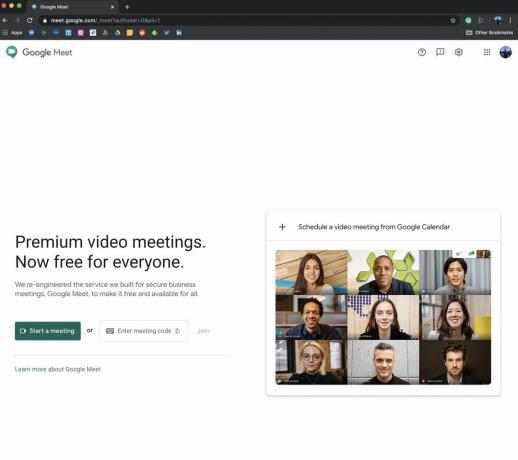
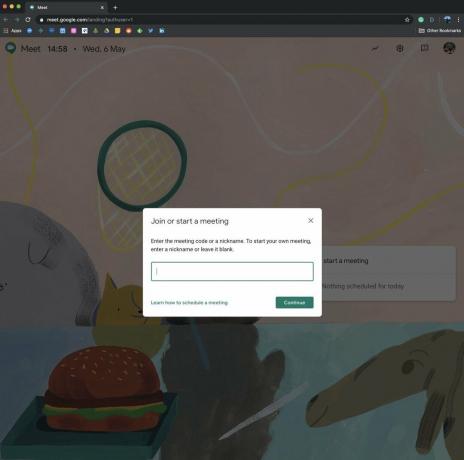 Lähde: Android Central
Lähde: Android Central - Napsauta Gmail-tililläsi Liity kokoukseen.
-
Kirjoita koodi Google Meet -välilehdelle vasemmalla olevasta navigointipalkista.
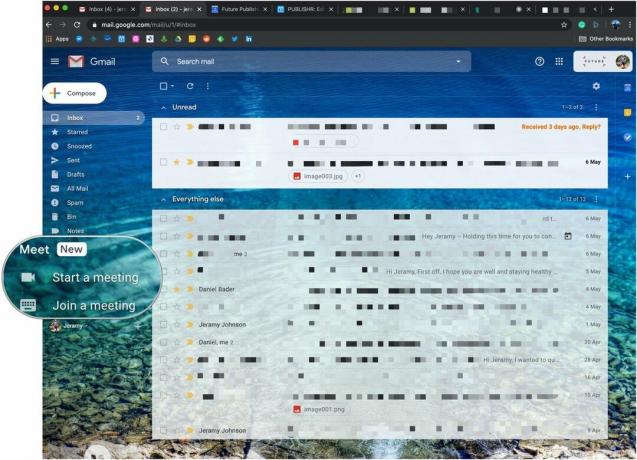 Lähde: Android Central
Lähde: Android Central -
Napsauta kalenterissasi tai Google-kalenterissasi Google Meet -kutsu viedään suoraan kokoukseen (se käyttää koodia, mutta sinun ei tarvitse kirjoittaa tai liittää mitään manuaalisesti).
 Lähde: Android Central
Lähde: Android Central - Kun kokouskoodi on syötetty, napsauta Liittyä seuraan.
-
Kokouksen näyttö tulee näkyviin. Klikkaus Pyydä liittymistä.
 Lähde: Android Central
Lähde: Android Central -
Jos sinulla on G Suite -tili, voit avata mobiili Google Meet -sovellus ja kirjoita kokouskoodi.
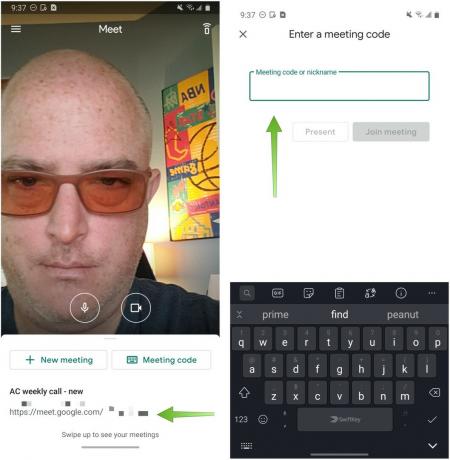 Lähde: Android Central
Lähde: Android Central
Kun olet syöttänyt kokouskoodin ja pyytänyt liittymistä, jo kokouksessa olevan henkilön on päästettävä sinut sisään. Sieltä voit hypätä suoraan keskusteluun!
Huippulaitteidemme valinnat
Lisää Google Meet kirjanmerkkeihin työpöytäselaimellasi tai lataa sovellus liittyäksesi mistä tahansa!
Jeramy Johnson
Jeramy on ylpeä voidessaan auttaa Pidä Austin outo ja rakastaa retkeilyä Texasin keskustan kukkulamaassa aamiaistakon kanssa kummassakin kädessä. Kun hän ei kirjoita älykkäistä kodin laitteista ja puettavista, hän puolustaa suhdettaan älykkäisiin ääni-avustajiin perheeseensä. Voit seurata häntä Twitterissä osoitteessa @jeramyutgw.
